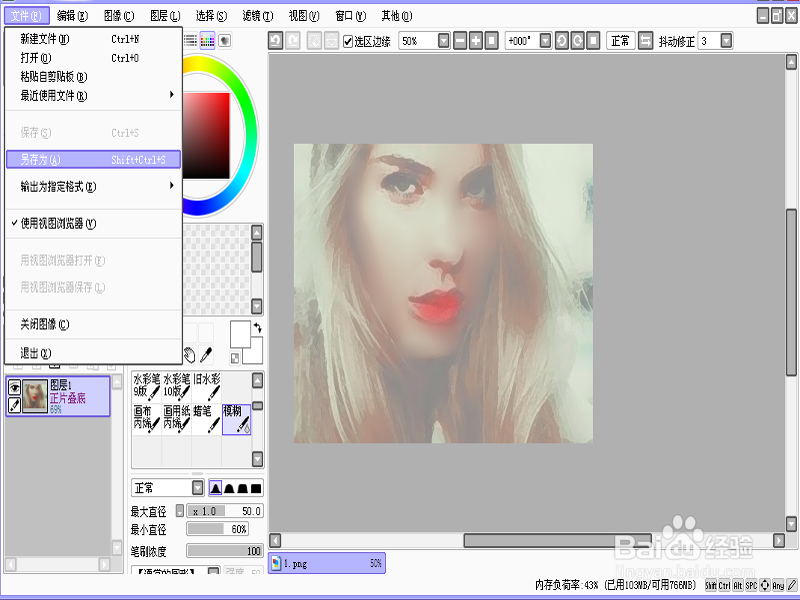1、首先启动Photoshop cs5,执行文件-打开命令,打开一份人物图片,裁剪大小为800*600.
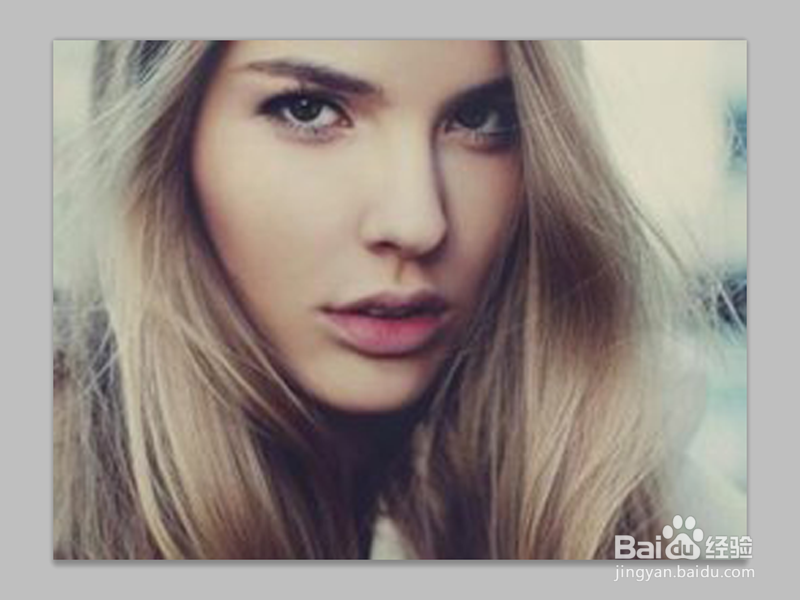
2、点击创建新的填充或调整图层按钮,从中选择曲线命令,设置输出141,输入为120。
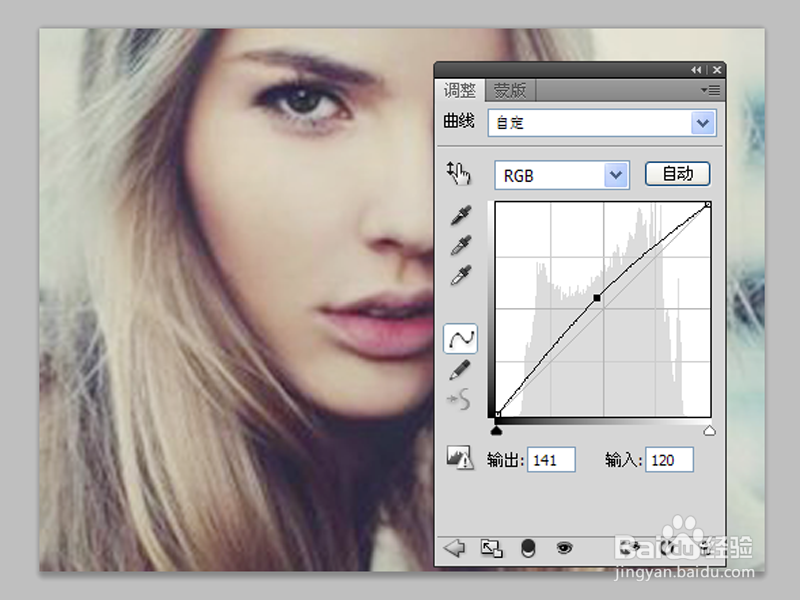
3、执行图像-调整-可选颜色命令,在弹出的对话框中依次选择红色设置青色为-100,选择黄色设置黄色为-100,青色为100.点击确定按钮。
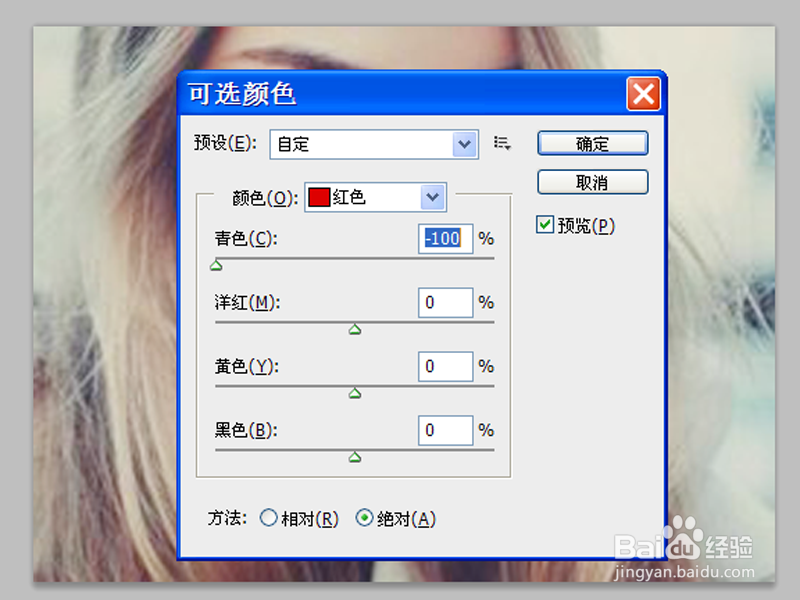
4、执行图像-调整-色彩平衡命令,在弹出的对话框中设置参数为-1、-1、-17,点击确定按钮。
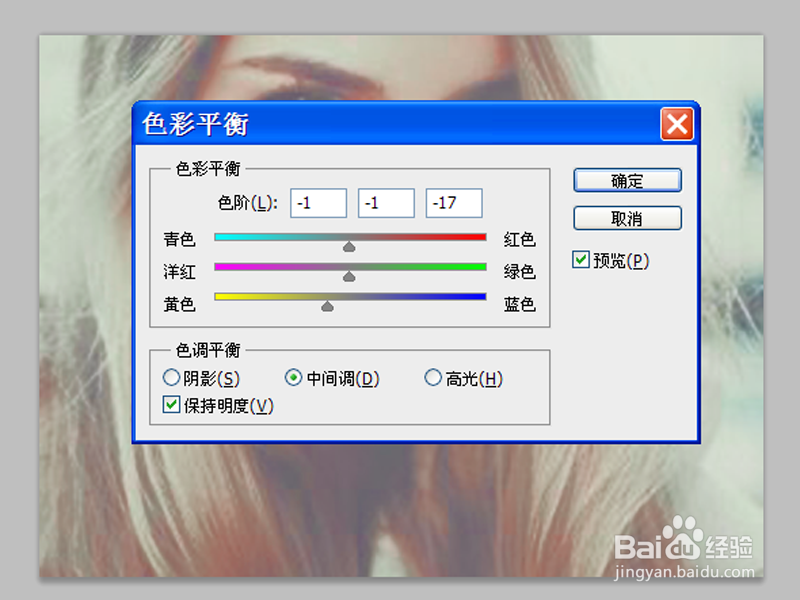
5、选择工具箱里的多边形套索工具,把人物脸部选中,右键单击从下拉菜单中选择羽化,设置半径为20,点击确定按钮。
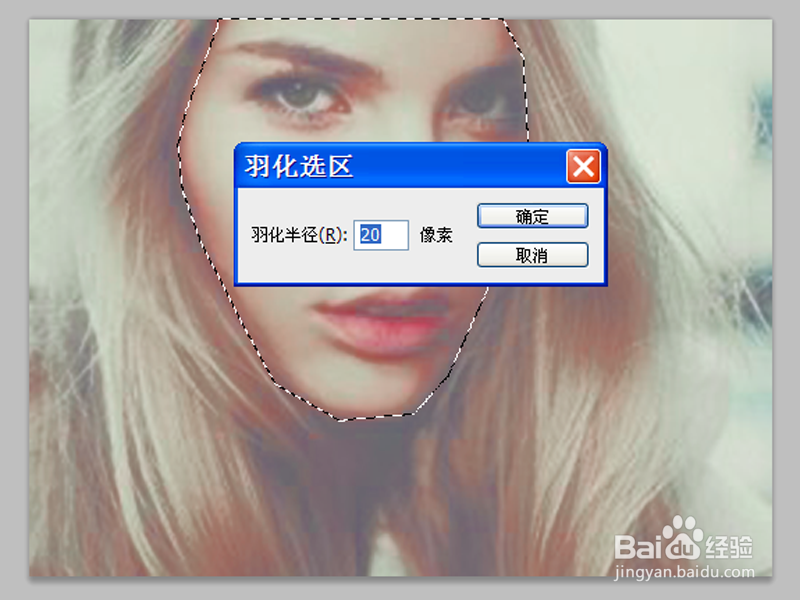
6、再次执行曲线命令,将脸部提亮一点,执行滤镜-滤镜库-干画笔命令,在弹出的对话框中设置画笔大小为3,画笔细节2,纹理2点击确定按钮。
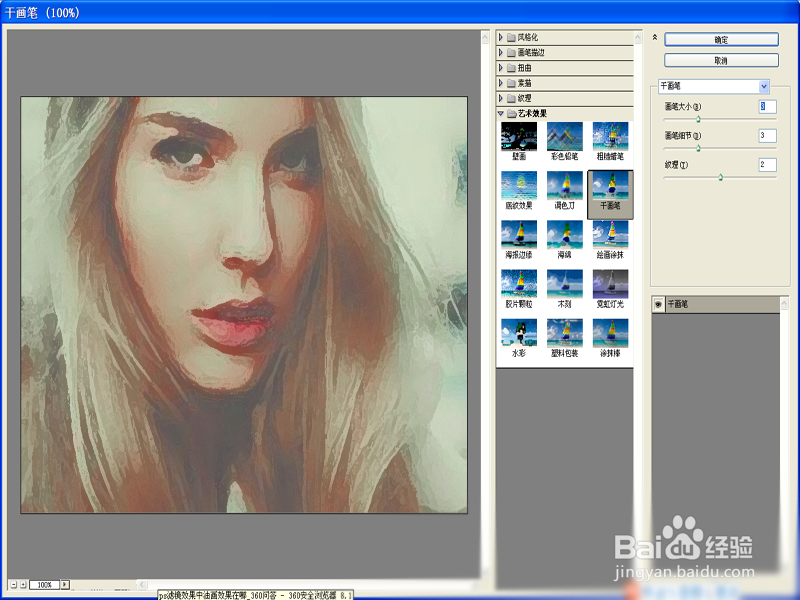
7、执行文件-存储命令,将文件保存,然后启动sai软件,执行文件-打开命令,打开刚才保存的图片。
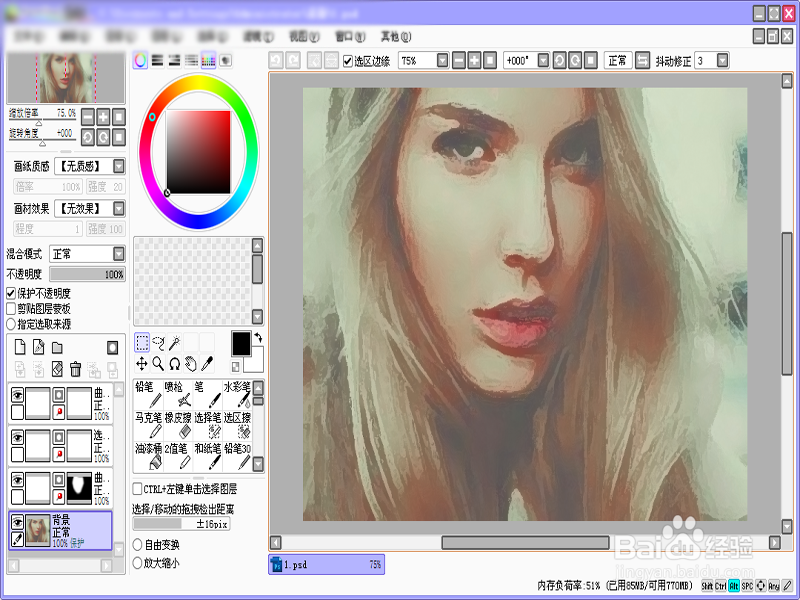
8、选择喷枪,设置颜色为红色,在人物的嘴巴上进行涂抹,选择模糊工具,把鼻子模糊一下。
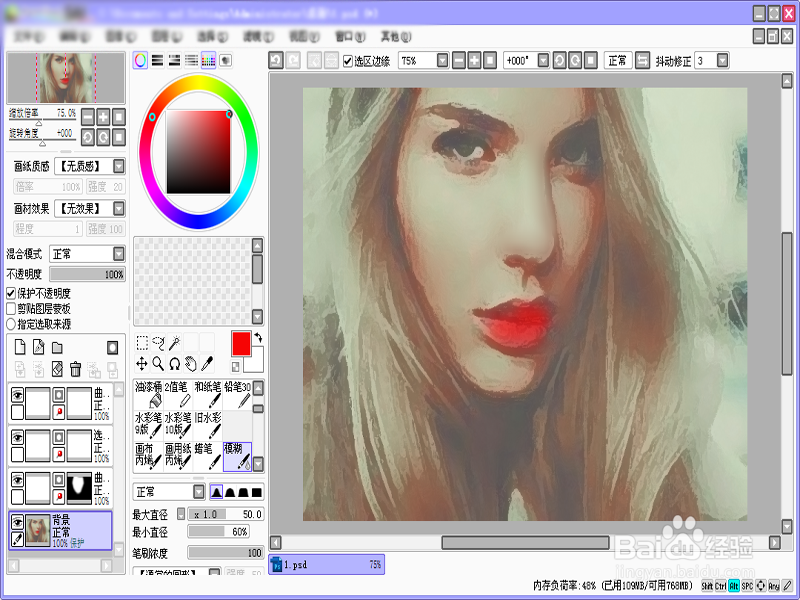
9、执行图层-新建彩色图层命令,修改混合模式为正片叠底,选择喷枪,设置颜色为红色,对嘴巴进行再次涂抹。
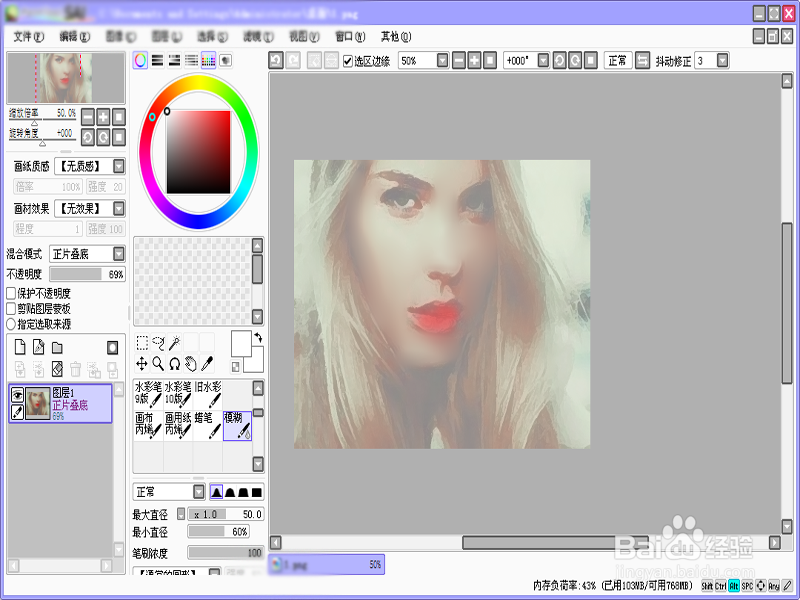
10、选择模糊工具对面部进行模糊,执行文件-另存为命令,将文件保存即可,这样ps sai手绘效果就制作完成了。